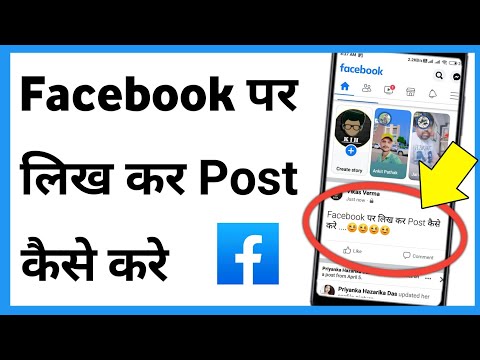यह wikiHow आपको सिखाता है कि अपने ड्रॉपबॉक्स में Microsoft Office दस्तावेज़ को पहले डाउनलोड किए बिना कैसे संपादित किया जाए।
कदम
विधि 1 में से 2: कंप्यूटर का उपयोग करना

चरण 1. https://www.dropbox.com पर जाएं।
ड्रॉपबॉक्स तक पहुंचने के लिए आप अपने कंप्यूटर पर क्रोम या फ़ायरफ़ॉक्स जैसे किसी भी वेब ब्राउज़र का उपयोग कर सकते हैं।
यदि आपने ड्रॉपबॉक्स में साइन इन नहीं किया है, तो अभी साइन इन करने के लिए अपनी लॉगिन जानकारी दर्ज करें।

चरण 2. उस दस्तावेज़ पर क्लिक करें जिसे आप संपादित करना चाहते हैं।
यह दस्तावेज़ का पूर्वावलोकन खोलता है।
आप स्प्रेडशीट, स्लाइड प्रस्तुतीकरण और वर्ड प्रोसेसिंग दस्तावेज़ों सहित किसी भी Office दस्तावेज़ को संपादित कर सकते हैं।

चरण 3. ओपन पर क्लिक करें।
यह दस्तावेज़ के ऊपरी-दाएँ कोने में है। यह दस्तावेज़ को उपयुक्त Microsoft Office ऑनलाइन ऐप में खोलता है, जैसे वर्ड ऑनलाइन (दस्तावेज़ों के लिए) या एक्सेल ऑनलाइन (स्प्रेडशीट के लिए)।

चरण 4. फ़ाइल में परिवर्तन करें।
जैसे ही आप अपना संपादन करते हैं, आपके परिवर्तन आपके ड्रॉपबॉक्स में फ़ाइल में स्वचालित रूप से सहेजे जाएंगे।
विधि 2 में से 2: मोबाइल डिवाइस का उपयोग करना

चरण 1. ड्रॉपबॉक्स खोलें।
यह नीला खुला बॉक्स आइकन है जो आमतौर पर होम स्क्रीन पर या ऐप ड्रॉअर में स्थित होता है (यदि आप एंड्रॉइड का उपयोग कर रहे हैं)।

चरण 2. उस फ़ाइल को टैप करें जिसे आप संपादित करना चाहते हैं।
यह ड्रॉपबॉक्स ऐप में फ़ाइल का पूर्वावलोकन खोलता है।
- आप अपने मोबाइल डिवाइस पर किसी भी Office दस्तावेज़ को संपादित कर सकते हैं, जिसमें स्प्रेडशीट, स्लाइड प्रस्तुतीकरण और वर्ड प्रोसेसिंग दस्तावेज़ शामिल हैं।
- यदि आपके पास संपादन ऐप इंस्टॉल नहीं है (जैसे वर्ड, एक्सेल, या पावरपॉइंट), तो आपको इसे शीघ्र ही इंस्टॉल करने के लिए प्रेरित किया जाएगा।

चरण 3. संपादित करें टैप करें।
दो चीजों में से एक होगा:
- यदि आपके पास पहले से ही उचित ऐप इंस्टॉल है (उदाहरण के लिए एक्सेल स्प्रेडशीट को संपादित करने के लिए), तो फ़ाइल उस ऐप में खुल जाएगी।
- यदि आपके पास आवश्यक ऐप नहीं है, तो ऐप के लिए ऐप स्टोर या प्ले स्टोर पेज दिखाई देगा। इसे स्थापित करें, ड्रॉपबॉक्स में फ़ाइल पर वापस लौटें, फिर टैप करें संपादित करें दस्तावेज़ को फिर से संपादित करने के लिए।

चरण 4. फ़ाइल में परिवर्तन करें।
जैसे ही आप अपना संपादन करते हैं, आपके परिवर्तन आपके ड्रॉपबॉक्स में फ़ाइल में स्वचालित रूप से सहेजे जाएंगे।